Excel设置行高如何操作?
发布时间:2020年11月26日 11:07
在关于Excel使用技巧中 ,一个 很多人不太看重,但有时我们又需要去应用的东西叫做行高。做完一份表格 ,那这表格好看不好看,其实 跟我们的行高这个设置有关。行高顾名思义就是 ,行与行,比如第一行跟第二行之间的高度。那么我们如何在EXcel设置行高呢,今天就一起来学习一下。
1,首先打开excel,我们想要加大行高,就是横向的单元格我们要让它更高一些,即更宽一些。比如第一横向的单元格,我们要让它高度更高一点。
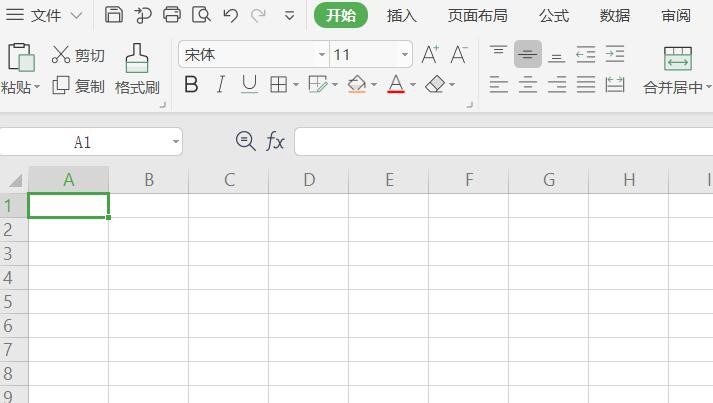
2,就把鼠标指针放到1与2之间的那条中间线上,此时鼠标会变成一个十字状。变成一个可以上下拖动的状态。拖着这条中间线向下拖动 ,你想让它变得多高就拖得多远。
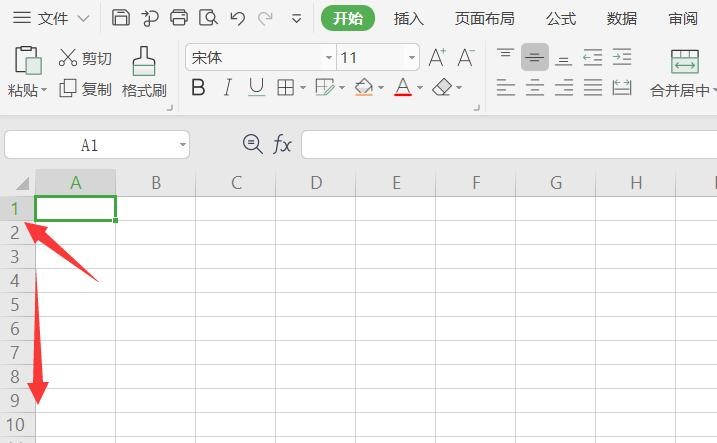
3,拖动到自己想要的位置,松开鼠标,此时这一整行的单元格的高度就已经被设置好了,效果如下图:
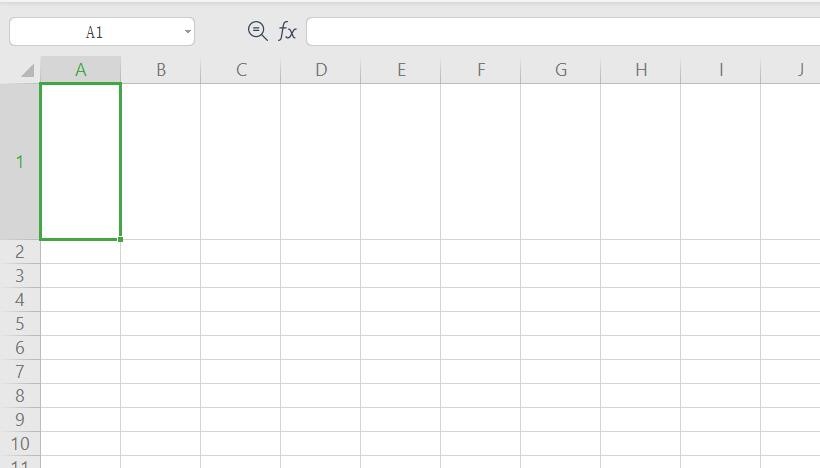
4,除了拖动之外,如果想要精确行高数值,可以先用鼠标选择想要调整的一行,点击右键,可以看到行高选项,例如现在在行高是15,现在把它改成18 ,你会发现行高就已经变宽了 。
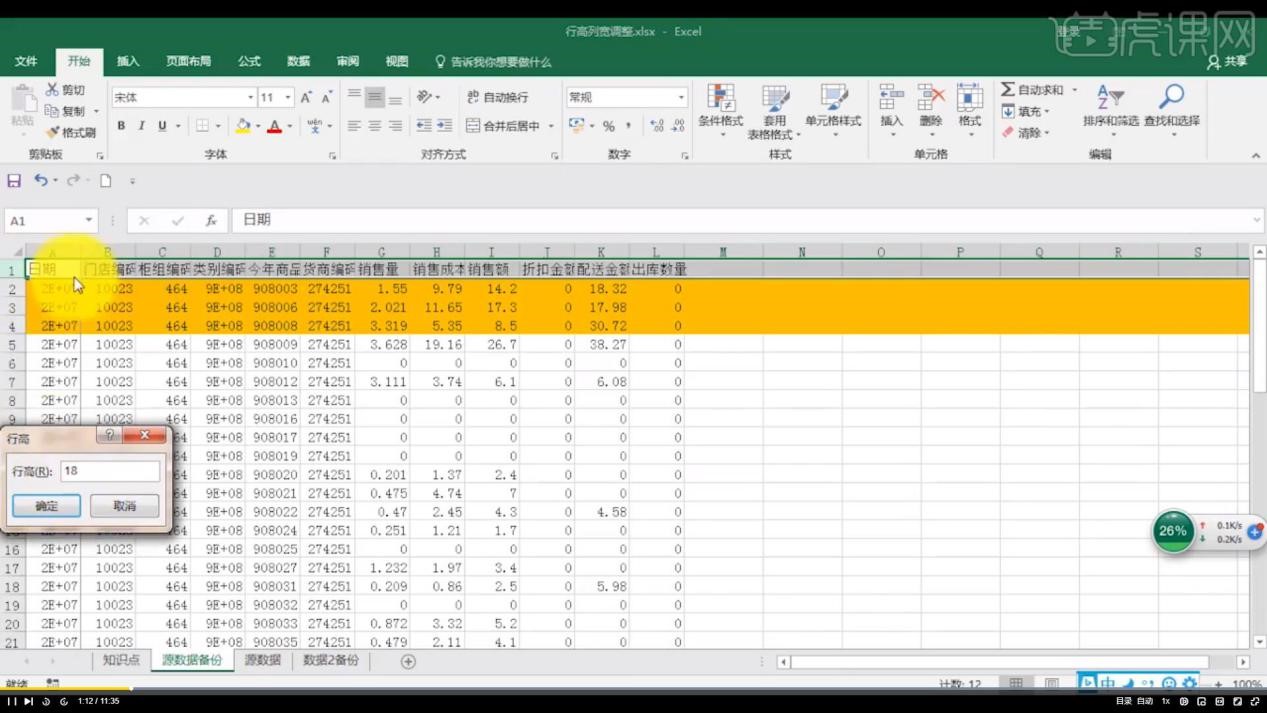
另外关于Excel设置行高的问题,还有一个小技巧值得和大家分享一下,那就是如果想要一次调整多行的行高,那就需要同时选中需要调整的行。选中之后,注意在选中的区域上单击鼠标右键,然后选择“行高”命令,打开“行高”设置对话框进行设置,这样就可以在Excel中进行批量设置行高了。




